Тоглуулах алдаа YouTube: Хэрхэн секундын дотор засах вэ

Агуулгын хүснэгт
Сүүлийн үед би YouTube дээр маш их цаг зарцуулж байгааг олж харлаа.
Энэ нь Netflix болон Amazon Prime-ыг хүртэл давж, хамгийн шилдэг энтертайнмент платформ болж чадсан.
Платформ нь Олон сайн контент бүтээгчидтэй маш сайн бөгөөд миний хоббид зориулсан чухал мэдээллийн эх сурвалж болдог.
Тиймээс миний үзэж байсан видео гэнэт ачаалахаа больж, YouTube тоглуулахад алдаа гаргахад би үнэхээр их бухимдсан.
Мөн_үзнэ үү: Sonos нь HomeKit-тэй ажилладаг уу? Хэрхэн холбогдох вэБи энэ нь юу гэсэн үг болохыг олж мэдээд, аль болох хурдан засах хэрэгтэй байсан.
Үүний тулд би YouTube-н тусламж болон бусад хэрэглэгчийн форум руу орж, яагаад алдаа гаргасныг олж, засваруудыг олсон.
Энэ гарын авлага нь YouTube дээрх тоглуулах алдааг өөрөө засахын тулд хийсэн нарийн судалгааны үр дүн юм.
YouTube-н тоглуулах алдааг засахын тулд хөтчөө дахин эхлүүлнэ үү. . Хэрэв энэ нь ажиллахгүй бол хөтчийн күүки болон кэшийг цэвэрлэ. Хэрэв асуудал хэвээр байвал чиглүүлэгчээ дахин эхлүүлнэ үү.
Хөтчийн табуудыг хааж, дахин нээ

Эхний хоёр засвар нь зөвхөн YouTube-г интернет хөтөч дээрээ ашигласан тохиолдолд л ажиллана.
Эхлээд видео үзэж байсан хөтчийн табыг хааж, шинэ таб нээнэ үү.
Дараа нь YouTube дээрх видео руу дахин очиж асуудал шийдэгдсэн эсэхийг харна уу.
Хөтчийн күүки болон кэшийг цэвэрлэх

Таныг вэб сайтад зочлох үед таны хөтчийн хадгалдаг күүки болон кэш нь таныг дараагийн удаа сайт руу ороход хөтчийг ачаалах боломжийг олгоно.
Энэ нь гэсэн үг юмТоглуулах алдааг үүсгэсэн алдааны төлөв хөтчийн кэшэд хадгалагдах байсан.
Хэрэв табыг хаагаад дахин нээх нь амжилтгүй болсон бол үүнийг оролдоно уу.
Күүки болон кэшийг цэвэрлэхийн тулд Chrome :
- Chrome-г нээнэ үү
- Хөтчийн баруун дээд буланд байгаа гурван цэг дээр дарна уу.
- Бусад хэрэгсэл рүү очно уу. > Хайлтын өгөгдлийг арилгах .
- Цагийн хүрээ сонгоно уу. Асуудал гарахаас өмнөх цагийг сонгох нь хамгийн тохиромжтой. Бүгдийг устгахын тулд "Бүх цаг"-ыг сонгоно уу.
- "Күүки болон бусад сайтын өгөгдөл" болон "Кэшлэгдсэн зураг, файл"-ын хажууд байгаа нүдийг чагтална уу.
- Өгөгдлийг арилгах гэснийг сонгоно уу.
Safari кэш болон күүкиг цэвэрлэхийн тулд:
- Бүх хөтчийн цонхыг хаагаад хоосон табыг нээнэ үү.
- Safari цэсийг товшино уу. , дараа нь Түүхийг арилгах -г сонгоно уу.
- Clear талбараас Бүх түүхийг -г сонгоно уу.
- Түүхийг арилгах -г сонгоно уу.
Firefox -ын күүки болон кэшийг цэвэрлэхийн тулд:
- Хөтчийн дээд талд байрлах гурван мөр цэсийг товшино уу.
- Сонгоно уу. Сонголтууд (PC) эсвэл Тохиргоо (Mac).
- Нууцлал > Сүүлийн түүхээ арилгах -г сонгоно уу.
- Цагийн мужийг сонгоод доош сумыг товшино уу.
- Харах & Татаж авах түүх, маягт & AMP; Хайлтын түүх, күүки, кэш болон идэвхтэй нэвтрэлт
- Одоо арилгахыг сонгоно уу.
YouTube-с гараад буцаж нэвтэрнэ үү
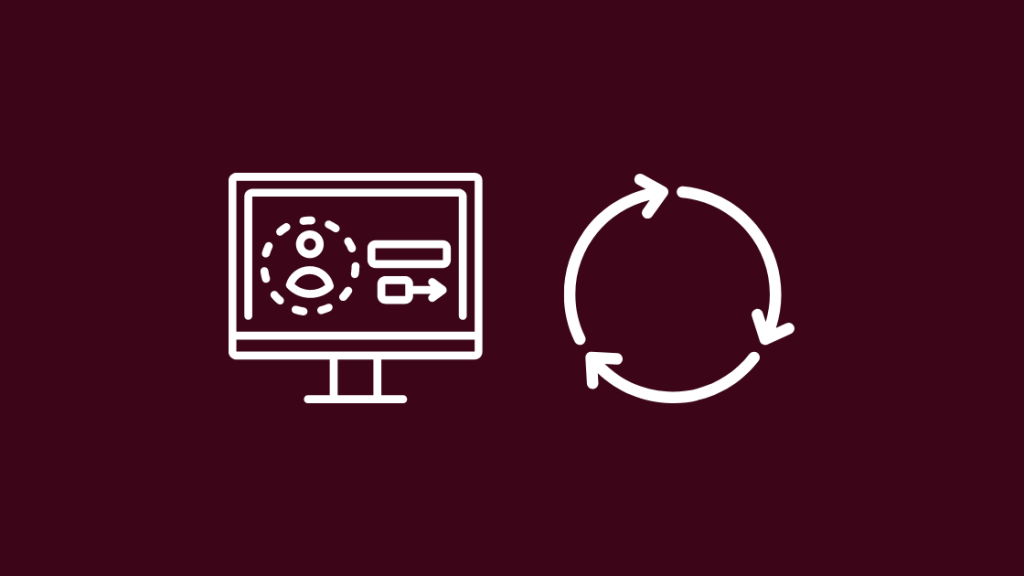
Хэрэв кэшийг цэвэрлэх нь тус болохгүй бол оролдоно ууБүртгэлдээ дахин нэвтэрнэ үү.
Үүний тулд:
- www.youtube.com-г нээнэ үү
- Баруун дээд талд байгаа хонхны хажууд байрлах профайл дүрс дээр товшино уу. хуудасны буланд.
- Гарах гэснийг товшино уу.
- Табыг хаагаад youtube.com-оор өөр таб нээнэ үү
- Дээр талд байгаа Нэвтрэх дээр дарна уу. хуудасны баруун буланд
- YouTube-д ашигладаг Google акаунтдаа нэвтэрнэ үү.
Хэрэв энэ нь ажиллахгүй бол бусад Google бүртгэл рүү нэвтэрч үзнэ үү.
YouTube дээрх видеоны чанарыг тохируулна уу

Хэрэв та өндөр хурдны интернэт холболттой бол YouTube нь анхдагчаар хамгийн өндөр видеоны чанарыг тохируулдаг.
Хуучин Техник хангамж нь 2K ба түүнээс дээш хэмжээтэй видеоны нягтралтай тулгарах боловч YouTube нь чанарыг автоматаар дээшлүүлдэг.
Энэ нь тоглуулах алдаа гарахад хүргэж болзошгүй.
Үүнийг засахын тулд хөтчийн табыг шинэчилнэ үү.
Видео тоглуулагчийн баруун доод талд байрлах арааны дүрс дээр дарж видеог тоглуулахыг түр зогсоож, чанарыг нь бууруулна уу.
Үүнийг 1080p болгож өөрчлөх; Хэрэв асуудал гарсаар байвал үүнийг 720p эсвэл бүр 480p болгож бууруулна уу.
Хөтчөө устгаад дахин суулгана уу
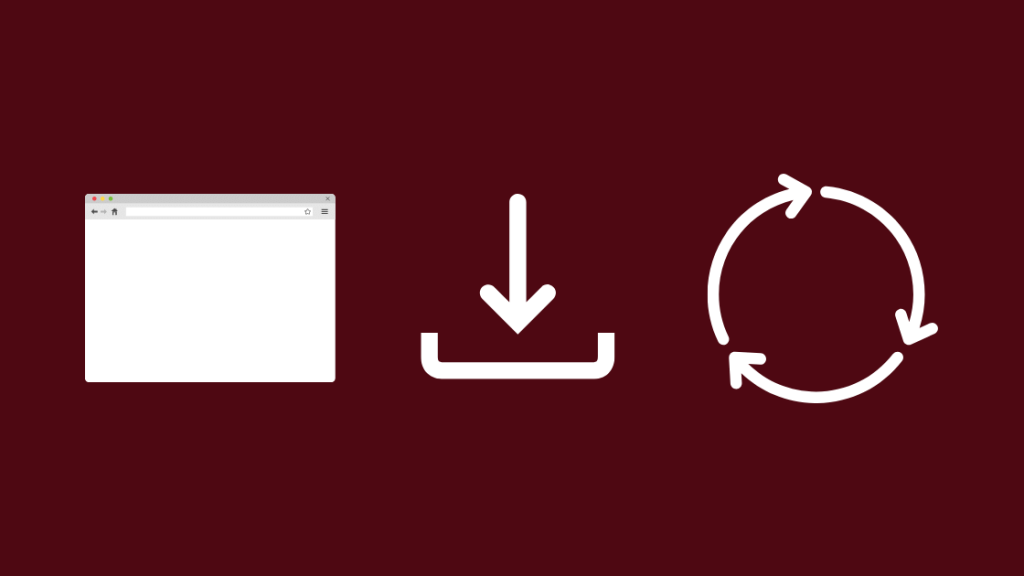
Таны хөтөч тоглоом тоглохыг оролдох үед асуудал үүсгэж болзошгүй. YouTube дээрх видео бичлэгийг үзэх бөгөөд хөтчийн аливаа асуудлыг шийдэх хамгийн хялбар шийдэл бол үүнийг дахин суулгах явдал юм.
Windows дээрх хөтчөө устгахын тулд:
- Хяналтын самбарыг нээж Нэмэх гэж хайна уу. эсвэл Програмыг устгах .
- Нэмэх эсвэл гэсэн хэсгээс хөтчөө олооройПрограмм хуудсыг устгаад устгана уу.
- Microsoft Edge эсвэл Internet Explorer ашиглан хөтчөө дахин татаж авна уу.
Та MacOS-д үүнийг шаарддаг тул Safari-г устгах боломжгүй, гэхдээ та үүнийг шалгаж болно. шинэчлэлтүүд.
Үүнийг шинэ Mac дээр хийхийн тулд:
- Системийн тохиргоог нээнэ үү.
- Програм хангамжийн шинэчлэлт -ийг сонгоно уу. тохируулгыг арааны дүрс тэмдэгээр харуулсан байна.
- Хэрэв ямар нэгэн шинэчлэлт байгаа бол Одоо шинэчлэх дээр дарж шинэчлэлтийг эхлүүлнэ үү.
Хуучин Mac-уудын хувьд:
- App Store-г нээнэ үү
- Хайлтын мөрийг ашиглан Safari-г олоорой.
- Шинэчлэх дээр дарж хөтчөө шинэчилнэ үү.
Төхөөрөмжүүд болон програмуудаа шинэчлэх

YouTube үзэж байгаа төхөөрөмжөө шинэчлэх нь таны төхөөрөмж үйлдвэрлэгчдийн тодорхойлсон урт хугацааны аливаа асуудлыг засах сайхан арга юм.
Утас, компьютер, ухаалаг ТВ дээрээ шинэчлэлт байгаа эсэхийг шалгана уу.
Үүнийг ихэвчлэн эдгээр төхөөрөмжийн тохиргооны хуудаснаас харж болох бөгөөд хэрэв шинэчлэлт байгаа бол мөн суулгаарай.
Өөрийн чиглүүлэгчийн программыг мөн шинэчилнэ үү.
Үүний тулд:
- Хаягийн мөрөнд “ 192.168.0.1 ” гэж бичнэ үү.
- Чллүүлэгч рүү нэвтэрнэ үү. Та хэрэглэгчийн нэр болон нууц үгийг чиглүүлэгчийн гарын авлага эсвэл чиглүүлэгч дээрх наалт дээрээс олох боломжтой.
- Програм хангамж эсвэл Шинэчлэх хэсгийг олоорой. Тэдгээрийг ихэвчлэн Нарийвчилсан, Захиргаа, Удирдлагын хэсгээс олж болно. Энэ нь загвараас хамаарч өөр өөр байна.
- Чллүүлэгчийн үйлдвэрлэгч рүү очно уувэб сайт. Програм хангамжийн шинэчлэлтийн файлуудыг олохын тулд сайтаас чиглүүлэгчийн загварын дугаарыг хайна уу.
- Файлыг татаж аваад компьютер дээрээ хадгална уу.
- ZIP файлыг задлах
- Шинэчлэлт дотор хэсгээс Файл сонгох эсвэл үзэх гэснийг сонгоно уу.
- Өмнө нь задалсан файлаа сонгоно уу.
- Шинэчлэлтийг эхлүүлээд дуусахыг хүлээнэ үү.
- Шинэчлэлт дууссаны дараа чиглүүлэгчээ дахин эхлүүлнэ үү. .
YouTube программыг утас болон ухаалаг ТВ дээрээ мөн шинэчлээрэй.
Тэдний апп дэлгүүрүүд рүү орж шинэчлэлтүүдийг шалгаж суулгаарай.
Рутерийг дахин ачаална уу.
Рутерийг дахин ачаалж үзнэ үү.
Хэрэв таны сүлжээний холболт асуудал үүсгэсэн бол дахин ачаалах нь асуудлыг шийдвэрлэхэд тусална.
Рутерийг хананаас салгаад 5 минут хүлээнэ үү. буцааж залгана уу.
Бүх гэрэл асах хүртэл хүлээгээд YouTube дээр видео үзэж үзнэ үү.
DNS хаягийг өөрчлөх
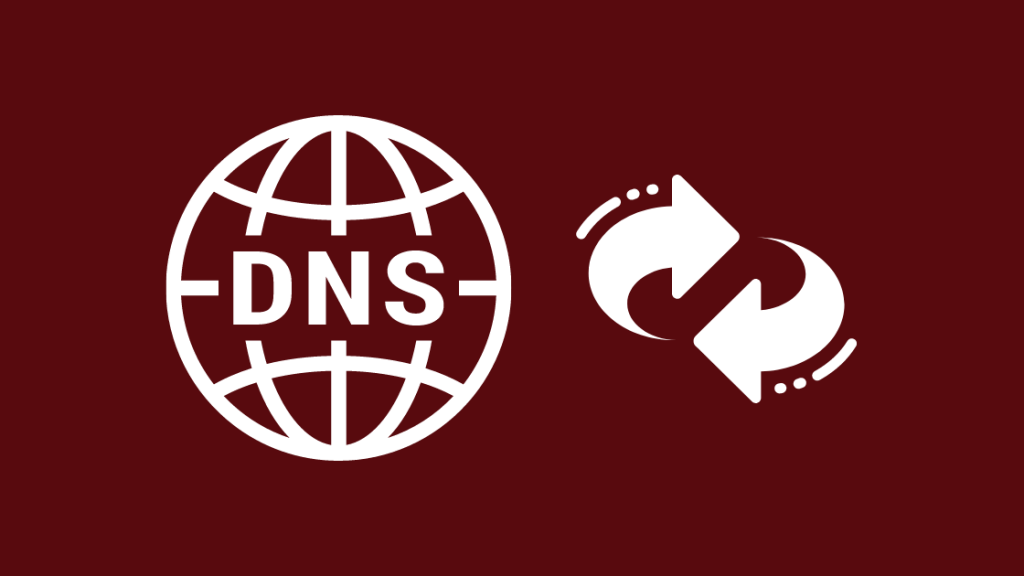
DNS нь URL-г орчуулдаг. та хөтчийнхөө хаягийн мөрөнд компьютерийн сүлжээ унших боломжтой зүйл рүү бичнэ үү.
Энэ нь интернетийн хаягийн дэвтэр бөгөөд таны ашиглаж байсан хаягийн дэвтрийг өөрчлөх нь тоглуулах алдааг засахад тусална.
Чллүүлэгчийн DNS-г өөрчлөх нь таны эзэмшдэг төхөөрөмж бүрийн хувьд үүнийг өөрчлөхөөс хамаагүй илүү тохиромжтой бөгөөд үүнийг хийхийн тулд:
- " 192.168.0.1 " гэж бичнэ үү. хаягийн мөрөнд орно.
- Рутерт нэвтэрнэ үү.
- Энэ үеэс эхлэн таны хийх зүйл таны ашиглаж буй чиглүүлэгчээс хамаарч өөр өөр байх боловч ерөнхий дүрэмэрхий хуруу нь DNS шошготой хаягийн талбарыг хайх явдал юм.
- Хаягыг 8.8.8.8 эсвэл 1.1.1.1 болгон өөрчилнө үү
- Тохиргоог хадгал
- Рутерээс гарна уу.
Хэрэв та DNS тохиргоогоо олоход хэцүү байгаа бол би чиглүүлэгчийнхээ загварыг Google-ээр хайж, "DNS серверээ өөрчлөх"-г санал болгож байна.
Видео байгаа эсэхийг шалгахын тулд дахин ачаалж үзнэ үү. ажилласан.
Өргөтгөлүүдийг идэвхгүй болгох
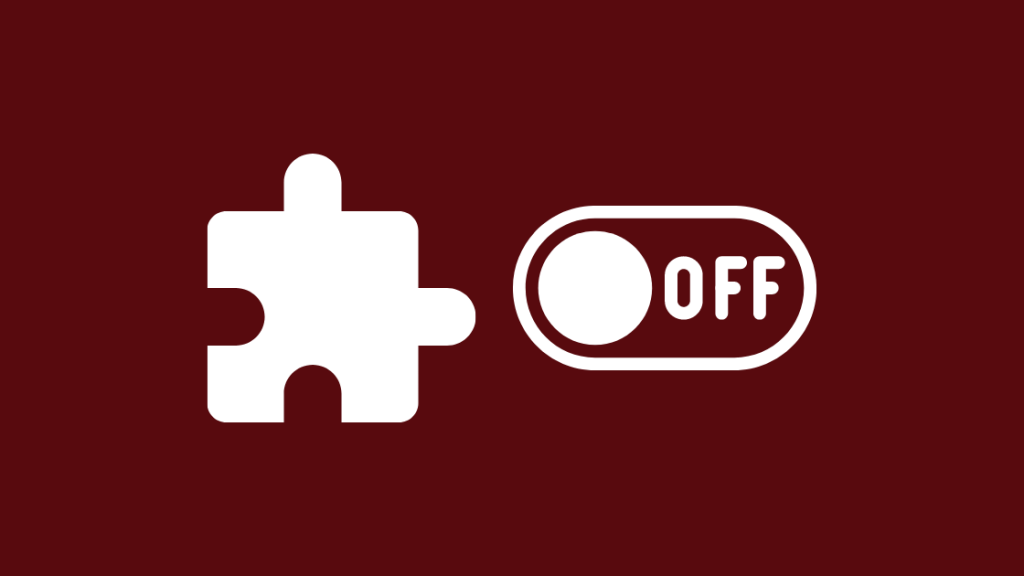
Өнөөдрийн олон хөтчүүд таны хайлтын туршлагад илүү олон функц нэмэх өргөтгөлүүдийг дэмждэг.
Тэдгээр нь хэрэг болох ч , тэдгээр нь зарим асуудлын шалтгаан байж болно.
Мөн_үзнэ үү: Та MetroPCS SIM картыг T-Mobile утсан дээр ашиглаж болох уу?Дахин тоглуулах алдаа гарах эсэхийг харахын тулд бүх өргөтгөлүүдийг идэвхгүй болгоно уу.
Үүнийг Chrome дээр хийхийн тулд:
- Нээнэ үү. Chrome.
- Хөтчийн баруун дээд талд байрлах гурван цэг дээр товшино уу.
- Илүү хэрэгсэл > Өргөтгөлүүд.
- Бүх өргөтгөлийн хувьд Устгах гэснийг сонгоод шаардлагатай бол баталгаажуулна уу.
Firefox дээр:
- Гурван мөр цэснээс Нэмэлтүүдийн менежерийг нээнэ үү. .
- Суулгасан бүх өргөтгөлүүдийг харахын тулд Өргөтгөлүүд болон бүх нэмэлт өргөтгөлүүдийг харахын тулд Plugins дээр дарна уу
- Бүх өргөтгөл болон залгаасуудыг идэвхгүй болгоно уу
- Firefox-г дахин эхлүүлнэ үү
Эцсийн бодол
YouTube бол төрөл бүрийн зүйлд зориулсан маш сайн платформ гэдгийг сайн мэднэ, гэхдээ заримдаа эвдэрч болно.
Ихэнх хөтөч YouTube-ийн эвдрэлийг даван туулж чаддаг ч ухаалаг ТВ хөтчүүд маш хэцүү байдаг. үүнтэй.
Хэрэв та ухаалаг ТВ-ээр YouTube үзэхгүй бол ухаалаг ТВ-дээ хамгийн сайн хөтөчийг сонгоорой.апп.
Би ТВ-д зориулсан Chrome эсвэл Firefox-г санал болгож байна, гэхдээ бусад хүмүүс таны хэрэгцээг илүү сайн хангаж чадна; Та зүгээр л хөтчөөсөө юу хэрэгтэйг мэдэх хэрэгтэй.
Та бас унших дуртай байж магадгүй
- Видео эхлэхээс өмнө YouTube-н саатал: Хэрхэн секундын дотор засах вэ
- YouTube ТВ-ийн хөлдөлт: Хэрхэн секундын дотор засах вэ
- YouTube Roku дээр ажиллахгүй байна: Хэрхэн засах вэ
- Sling TV-г ачаалах асуудал: Хэрхэн секундын дотор засах вэ
- Hulu Activate ажиллахгүй байна: Хэрхэн секундын дотор засах вэ
Байнга асуудаг асуултууд
YouTube-н алдаа 503 гэж юу гэсэн үг вэ?
YouTube 503 алдаа гаргавал энэ нь ихэвчлэн тэдний серверт ямар нэг зүйл буруу байна гэсэн үг юм.
Та боломжтой эсэхээ шалгаарай. бусад вэб сайтад зочилж, YouTube асуудлыг засах хүртэл хүлээнэ үү.
Видео тоглуулах алдаа гэж юу вэ?
Хэрэв таны видео тоглуулагч тоглуулж чадахгүй бол видео тоглуулах алдаа гарч болзошгүй. тодорхой видео.
Энэ нь тохирохгүй эсвэл ашиглах боломжгүй кодлогч эсвэл видео файл өөрөө эвдэрсэнтэй холбоотой байж болно.
Би Chrome дээрх кэшийг хэрхэн цэвэрлэх вэ?
Chrome дээрх күүки болон кэшийг цэвэрлэхийн тулд:
- Chrome-г нээнэ үү
- Хөтчийн баруун дээд талд байрлах гурван цэг дээр дарна уу.
- Нэмэлт хэрэгсэл > Хайлтын өгөгдлийг арилгах хэсэгт очно уу.
- Цагийн хүрээ сонгоно уу. Асуудал гарахаас өмнөх цагийг сонгох нь хамгийн тохиромжтой. Бүгдийг устгахын тулд "Бүх цаг"-ыг сонго.
- Хажуугийн нүдийг чагтална уу“Күүки болон бусад сайтын өгөгдөл” болон “Кэш хийсэн зураг, файл”.
- Өгөгдлийг арилгах -г сонгоно уу.
Миний YouTube яагаад ажиллахгүй байна вэ? Chrome?
YouTube танд тохирохгүй байгаа янз бүрийн шалтгаан байж болно.
Хамгийн хялбар шийдэл бол чиглүүлэгч болон хөтчөө дахин эхлүүлж, дахин шалгах явдал юм.

